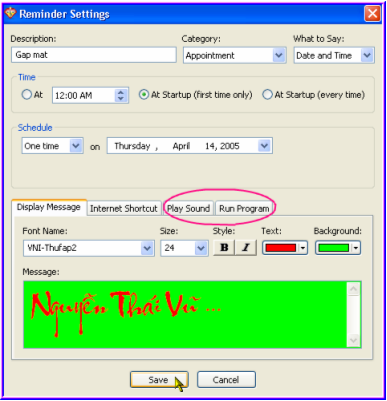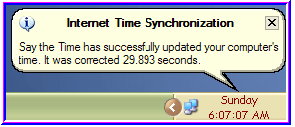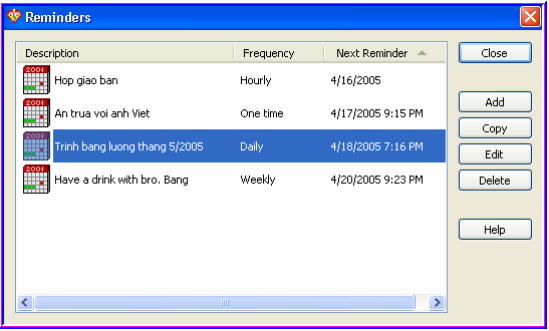Cài đặt: Khi tiến hành cài đặt, đến bước cuối cùng chương trình sẽ yêu cầu bạn kiểm tra lại thời gian, ngày tháng và múi giờ hệ thống xem có khớp với “tình hình thực tế” hay không, bạn hãy nhấn OK và điều chỉnh lại các thông số (nếu sai) rồi khởi động lại máy tính theo đúng “nguyện vọng” của chương trình.
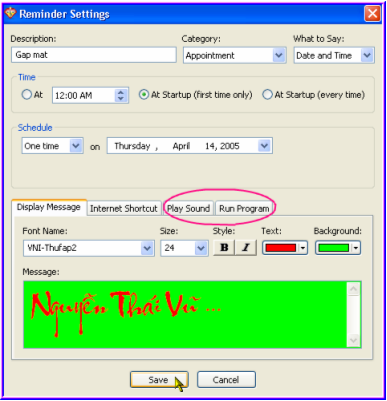
Chương trình gồm các chức năng chính sau:
1. Đọc thời gian với giọng chuẩn tiếng Anh:
Chương trình khi chạy sẽ thay đổi hoàn toàn chiếc đồng hồ của bác Bill Gates với nhiều thông số chi tiết hơn, màu sắc hiển thị đẹp hơn. Để thiết lập lại các thông số như màu nền (background), font chữ, cỡ chữ, định dạng ngày tháng và thời gian hiển thị cũng như lựa chọn giọng đọc và thời gian đọc, bạn kích chuột phải lên biểu tượng chương trình dưới khay hệ thống > chọn Settings… > chọn mục Taskbar Clock và mục Time Announcements trong cửa sổ Say the Time Settings để thiết lập > nhấn OK để có hiệu lực.
2. Tự động điều chỉnh thời gian theo đồng hồ chuẩn trên Server:
Bạn click phải chuột lên biểu tượng > chọn Sync Date and Time từ menu ngữ cảnh (yêu cầu máy tính phải đang kết nối Internet). Bạn có thể thiết lập lại các tuỳ chọn về thời gian và Server để đồng bộ từ mục Time Synchronization trong cửa sổ Settings.
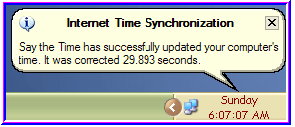
3. Chuyển đổi qua lại múi giờ các nước trên thế giới:
Tính năng này khá hữu ích trong việc xác định thời gian và ngày tháng của một quốc gia nhằm tránh trường hợp bạn gọi điện cho người khác lúc họ đang…ngủ! Để thực hiện, bạn kích chuột phải lên biểu chương trình > Clocks > World Time Calculator. Trong cửa sổ World Time Calculator có hai mục chính là Home Time và Destination Time, bạn chọn lần lượt tên quốc gia vào khung Location (để chọn nhanh tên nước, bạn chỉ cần gõ chữ cái đầu tiên của tên nước tương ứng) chương trình sẽ “báo” cho bạn biết sự chênh lệch về múi giờ của quốc gia bạn cần biết (Destination Time) một cách chính xác. Thay vì phải cộng/trừ số thời gian chênh lệch ở khung Time, bạn chỉ cần để ý đến chữ đầu tiên của hàng cuối cùng là Add (công thêm) hay Subtract (trừ đi) kết hợp với số thời gian.
4/ Thiết lập thông báo để chương trình tự động nhắc nhở khi đến giờ ấn định:
Từ menu ngữ cảnh, bạn chọn New Reminder>xuất hiện cửa sổ Reminder Settings, bạn thực hiện như sau : Gõ nội dung miêu tả cần nhắc nhở ở mục Description. Trong mục Schedule, nội dung nhắc nhở sẽ được thực hiện theo 6 cách: One time (một lần), Hourly (hàng giờ), Daily (hàng ngày), Weekly (hàng tuần), Monthly (hàng tháng) và Annually (hàng năm). Nếu bạn chọn một trong bốn 4 cách (ngoài 2 cách là One Time và Annually), chương trình sẽ hiện thêm tuỳ chọn Advanced (thiết lập nâng cao) để bạn ấn định thêm khoảng thời gian/ngày tháng nhắc nhở nhằm phù hợp với từng cuộc hẹn. Tiếp đến bạn chọn ngày hiển thị nội dung nhắc nhở, bạn có thể lựa chọn At Startup (first time only) – không có trong tuỳ chọn Hourly, nếu bạn muốn chương trình thực hiện việc nhắc nhở ngay khi khởi động máy tính. Nếu bạn chọn mục At Startup (every time), nội dung sẽ được nhắc cho mỗi lần khởi động máy. Trong khung Display Message, bạn gõ nội dung thông báo (hỗ trợ tốt font Vietware, VNI và ABC), bạn có thể định dạng nội dung nhắc nhở như kích cỡ, in đậm, màu text, màu nền (background), …Ngoài ra, bạn có thể thiết lập để chương trình hiện ra nội dung nhắc nhở kèm theo âm thanh: Chọn thẻ Play Sound, chọn lựa tập tin âm thanh trên máy tính bằng cách nhấn vào mục Browse (chỉ hỗ trợ định dạng âm thanh là Wav), nếu bạn muốn âm thanh lặp lại thì đánh dấu kiểm trước mục Repeat sound.
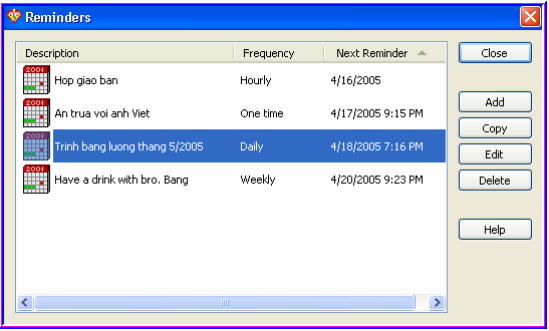
Bên cạnh đó, bạn cũng có thể xác lập để chương trình tự động thực thi một chương trình khác bằng cách nhấn vào thẻ Run Program và chọn lựa chương trình phù hợp. Sau khi thiết lập xong mọi thông số, bạn nhấn Save để lưu toàn bộ nội dung lại và thế là cứ đến ngày giờ đã định, một cửa sổ sẽ hiện ra kèm theo lời nhắc nhở và âm thanh báo hiệu. Nếu bạn muốn xem lại toàn bộ các lịch hẹn mà bạn đã thiết lập, hãy right-click lên biểu tượng chương trình>chọn Reminders. Trong cửa sổ Reminders, bạn có thể thêm (ađ), xoá, copy hay hiệu chỉnh (edit) lại cuộc hẹn nếu muốn.
Chương trình còn có các tính năng hữu ích khác như Stopwatch, Countdown clock, Text to speech,… đang chờ bạn khám phá. Chúc bạn thành công !
School@net (Theo www.thnt.com.vn)
|